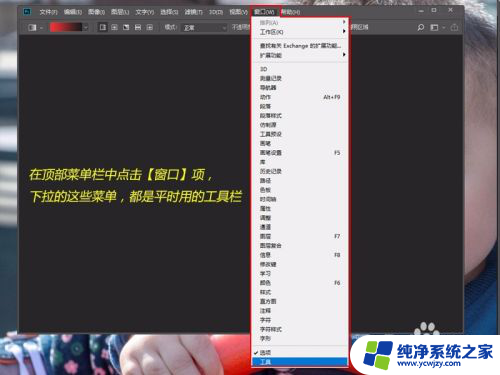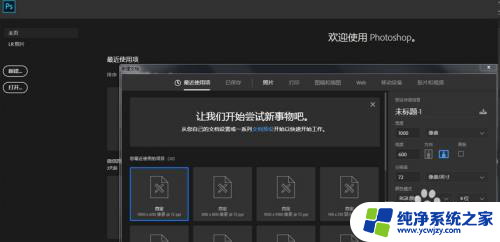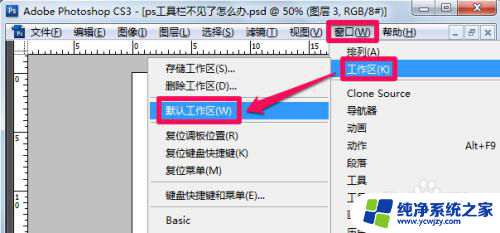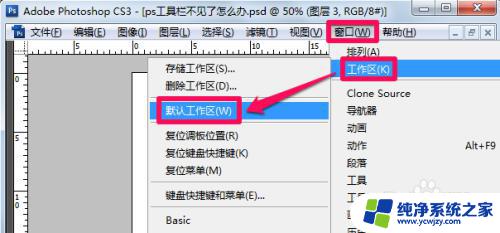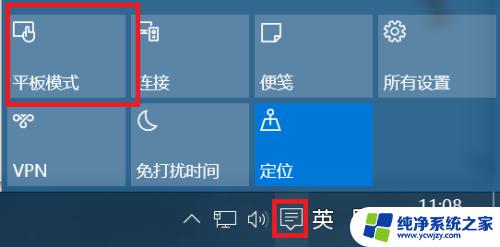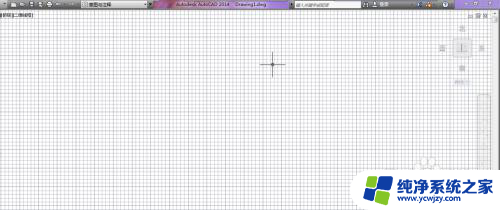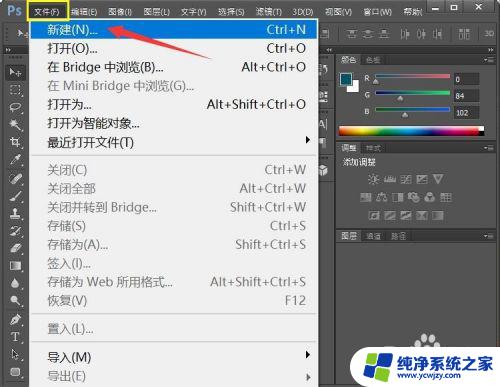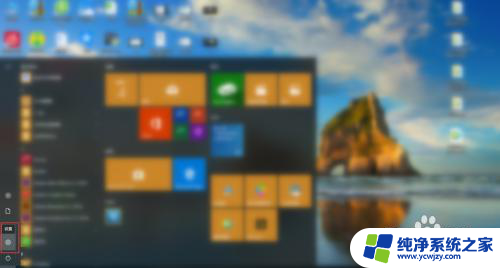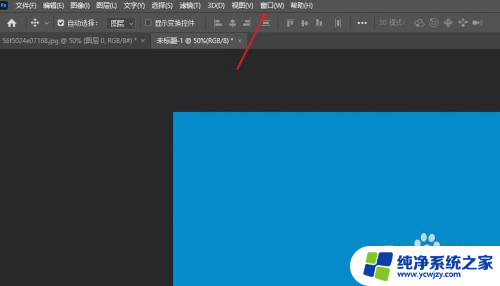ps工具栏图层栏不见了 如何恢复Photoshop图层面板或工具栏
更新时间:2023-12-01 08:42:03作者:xiaoliu
ps工具栏图层栏不见了,在使用Photoshop进行设计或编辑时,很多人都会遇到一些意外情况,比如突然发现工具栏或图层栏不见了,这样的问题可能会让人感到困惑和不知所措,因为这些栏目在进行设计工作时至关重要。不必担心因为我们可以通过一些简单的步骤来恢复Photoshop的图层面板或工具栏。在本文中将会介绍如何解决这个问题,帮助你重新找回工具栏和图层栏,让你能够继续高效地进行Photoshop设计工作。
具体方法:
1.如下图所示,这里看不到图层的面板.
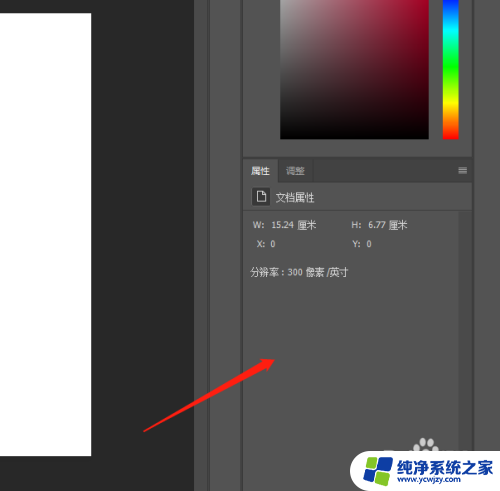
2.我们要在上面的“窗口”找到“图层”并打勾。
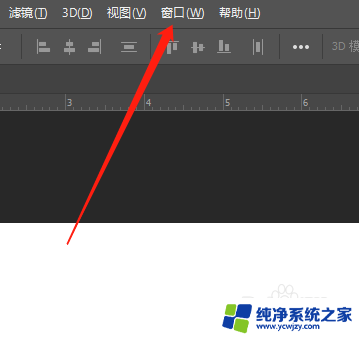
3.这里这里就会出现一个图层面板了。
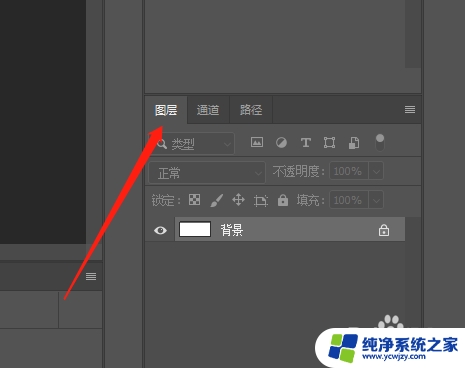
4.如果是左侧的工具栏不见了,方法也一样,窗口----工具
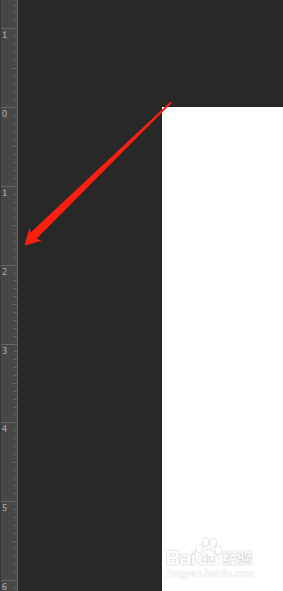
5.如果发现工具栏有些功能不见了,那我们怎么添加呢。点上方的,编辑---工具栏,然后添加相关参数。
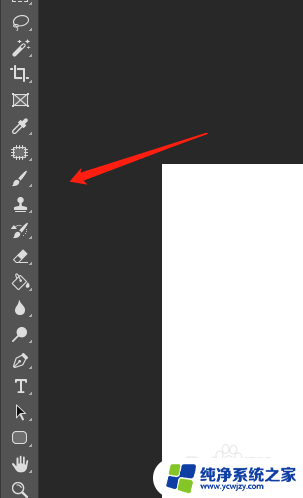
以上就是如何恢复丢失的PS工具栏图层栏的全部内容,有需要的用户可以按照以上步骤进行操作,希望对大家有所帮助。